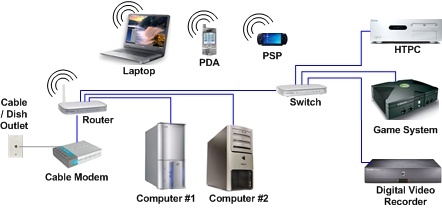Yksi suosituimmista virheistä, joita voit kohdata Android-älypuhelimessa tai -tablet-laitteessa, on "Todennus epäonnistui" tai "Tallennettu, WPA / WPA2-suojaus". Nämä virheet ilmenevät, kun yrität yhdistää puhelinta tai tablet-laitetta Wi-Fi-verkkoon.
Yritämme nyt selvittää, mitä nämä virheet ovat, miksi ne ilmenevät, kun muodostetaan yhteys Wi-Fi-verkkoon, ja tietysti yritämme päästä eroon niistä. Otin Android-tabletin täällä, yritän nyt näyttää kaiken yksityiskohtaisesti esimerkillä ja kertoa joistakin ratkaisuista.
Jos sinulla on muita ongelmia / virheitä, kun yhdistät puhelimesi Wi-Fi-verkkoon, katso tämä artikkeli: Puhelin ei muodosta yhteyttä Wi-Fi-verkkoon. Internet ei toimi. Miksi ja mitä tehdä?
Mitä todennusvirhe tarkoittaa Androidissa?
Otamme tabletin tai puhelimen ja yritämme muodostaa yhteyden Wi-Fi-verkkoon. Annamme salasanan ja näemme tilan "Todennus ..."

Sitten näemme: "Todennusvirhe".

Ja virhe "Tallennettu" tai "Tallennettu, WPA / WPA2-suojaus".

Jos menit tälle sivulle, luulen, että tunnet kaikki tämän. Samaan aikaan puhelin tai sama tabletti ei muodosta yhteyttä Wi-Fi-verkkoon, ja kaikki toistuu ympyrässä, kunnes sammutamme Wi-Fi-yhteyden tai poistamme verkon.
Nämä virheet johtuvat siitä, että annoimme väärän salasanan Wi-Fi-verkolle, tai reitittimen virheellisistä suojausasetuksista. Mutta useimmiten väärän salasanan takia.
Todennusvirheen tai "Tallennetun, WPA / WPA2-suojauksen" korjaaminen
Käsittelemme ratkaisuja. Aloitetaan tavalliseen tapaan yksinkertaisimmista.
1Tarkista salasana. Koska todennusvirhe esiintyy useimmiten väärin määritetyn salasanan takia, sinun on ensin tarkistettava se. Napauta puhelimellasi tai tablet-laitteellasi Wi-Fi-verkkoa, johon et voi muodostaa yhteyttä, ja poista se.

Napsauttamalla nyt verkkoamme salasanapyyntö näkyy uudelleen. Anna salasana uudelleen, kirjoita kaikki oikein. Jos näet uudelleen todennusvirheen, poista verkko, katso salasana reitittimen asetuksista tai tietokoneesta ja yritä muodostaa yhteys uudelleen.
Kuinka muistan unohdetun Wi-Fi-avaimen, kirjoitin artikkeliin: kuinka selvittää Wi-Fi-salasanasi tai mitä tehdä, jos unohdit salasanasi.
Parasta on tarkastella salasanaa reitittimen asetuksissa. Artikkelissa kirjoitin, miten tämä tehdään. Ja älä unohda, että salasanassa erotetaan isot ja pienet kirjaimet. Eli suurilla ja pienillä on ero.
2Muuta Wi-Fi-verkon suojausasetuksia. Jos olet jo varma, että määrität oikean avaimen, sinun on kokeiltava reitittimen langattomia asetuksia. Varsinkin suojausasetusten kanssa.
Tarkista ensin, onko todennustapa WPA2 - henkilökohtainen, WPA-salaus - "AES". Kokeile näitä asetuksia. Jos se ei auta, aseta muut parametrit.

Älä unohda tallentaa asetuksia jokaisen muutoksen jälkeen ja käynnistä reititin uudelleen. Poista Android-laitteessa Wi-Fi-verkko ja yritä muodostaa yhteys uudelleen.
Esitin sen käyttämällä ASUS-reititintä esimerkkinä. Jos et tiedä miten muuttaa langattoman verkon asetuksia reitittimessäsi, kirjoita sitten kommentteihin, yritän ehdottaa.
3Muuta Wi-Fi-verkon salasana. Yritä vaihtaa salasanasi johonkin muuhun. Suosittelen, että yrität laittaa avaimen, jossa on 8 merkkiä ja vain numeroita. Joissakin tapauksissa tämä auttaa.
4Muuta langattoman verkon kanavaa, aluetta, kanavan leveyttä ja käyttötilaa. Jos yllä olevat ratkaisut eivät auta, voit kokeilla kokeilla Wi-Fi-verkkoasetuksia. Kaikki ne sijaitsevat reitittimen ohjauspaneelissa, välilehdessä, jossa on langattoman verkon asetukset.
Voit esimerkiksi yrittää laittaa jonkinlaisen staattisen kanavan "Auto" -toiminnon sijaan, muuttaa kanavan leveyttä, määrittää toisen käyttötavan.

Älä unohda tallentaa asetuksia, käynnistää reititin uudelleen ja poistaa verkko mobiililaitteesta (kirjoitin edellä, miten tämä tehdään).
5 Käynnistä Android-älypuhelin tai -tabletti uudelleen. Voit myös yrittää ottaa lentokonetilan käyttöön tai poistaa sen käytöstä. Näin lisää vinkkejä, joissa on suositeltavaa kytkeä modeemi (tukiasema) päälle ja sammuttaa se sitten. Asettamalla tukiaseman ja pariliitoksen asetuksiksi IPv4 ja IPv6.
Tämän seurauksena puhelimemme tulisi muodostaa yhteys Wi-Fi-verkkoon.

Toivottavasti neuvoni auttoivat ratkaisemaan yhteyden muodostamiseen langattomaan verkkoon ja todennusvirheeseen liittyvän ongelman. Jos tiedät muista ratkaisuista, voit jakaa ne kommenteissa. No, kysy kysymyksesi, minä ehdottomasti vastaan, ja yritän auttaa!